edge瀏覽器調(diào)出多標(biāo)簽頁預(yù)覽功能的教程
時間:2023-08-14 15:45:20作者:極光下載站人氣:654
edge瀏覽器是大部分用戶經(jīng)常使用的一款瀏覽器軟件,這是win10和win7系統(tǒng)默認(rèn)使用的一款瀏覽器軟件,為用戶提供了快速且安全的上網(wǎng)環(huán)境,讓用戶能夠從中獲取到不錯的網(wǎng)頁瀏覽體驗,因此edge瀏覽器收獲了不少用戶的稱贊,當(dāng)用戶在edge瀏覽器中開啟多個標(biāo)簽頁時,用戶想要設(shè)置鼠標(biāo)指針放置在標(biāo)簽頁中就會顯示出預(yù)覽圖的情況,可是用戶不知道怎么來操作實現(xiàn),其實這個問題是很好解決的,用戶直接打開實驗窗口,接著將其中的Tab
Hover Card Images 設(shè)為
Enabled就可以解決問題了,那么接下來就讓小編來向大家分享一下edge瀏覽器調(diào)出多標(biāo)簽頁預(yù)覽功能的方法教程吧,希望用戶能夠喜歡。
方法步驟
1.用戶在電腦上打開edge瀏覽器,并來到主頁上來進(jìn)行設(shè)置

2.接著在頁面上方的搜索欄中輸入edge://flags并按下回車鍵,頁面將會發(fā)生切換
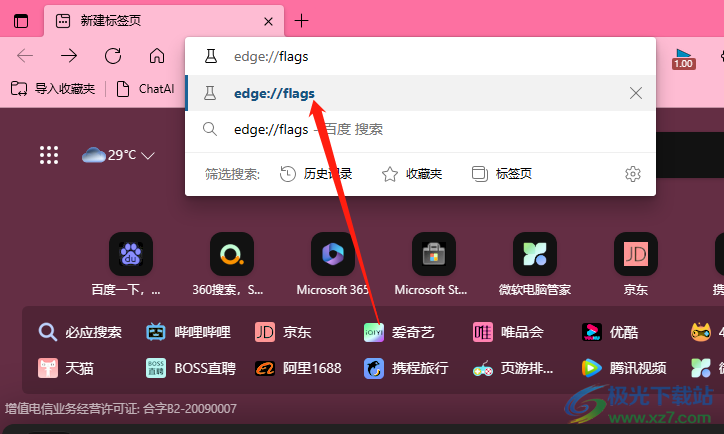
3.此時進(jìn)入到實驗窗口中,用戶在左上角的搜索欄中輸入Tab Hover Card Images 并按下回車鍵
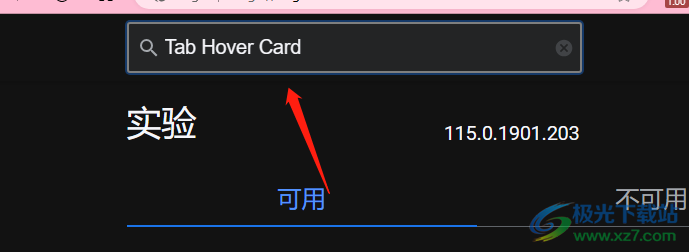
4.隨后用戶在下方的搜索結(jié)果中就可以看到顯示出來的Tab Hover Card Images 選項,用戶將其設(shè)置為enabled選項即可
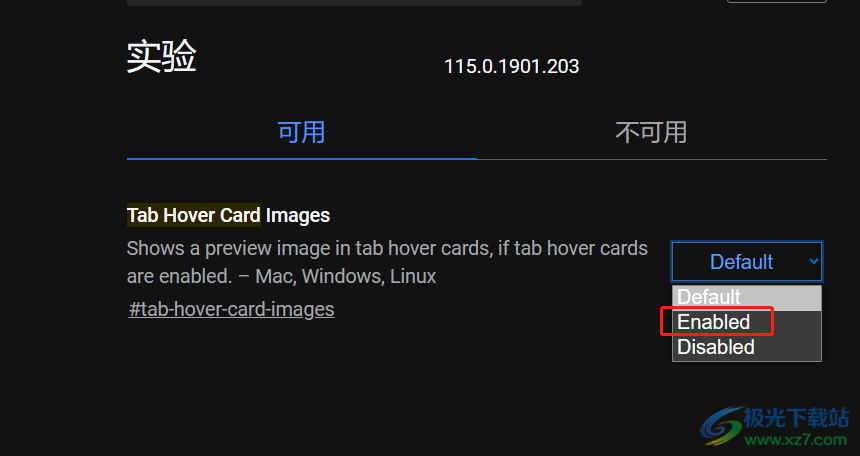
5.設(shè)置完成后,會在窗口下方顯示出重啟按鈕,用戶直接按下重啟按鈕即可解決問題
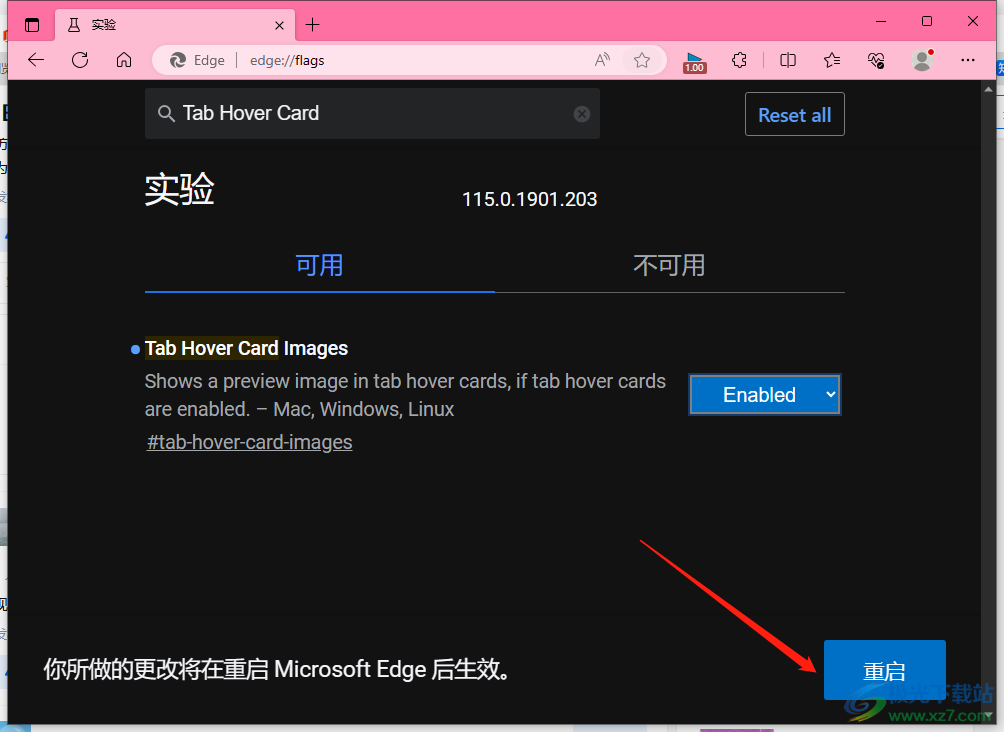
6.重啟瀏覽器后,用戶打開多個標(biāo)簽頁,當(dāng)鼠標(biāo)指針放置在標(biāo)簽頁上時,就可以看到彈出來的預(yù)覽圖
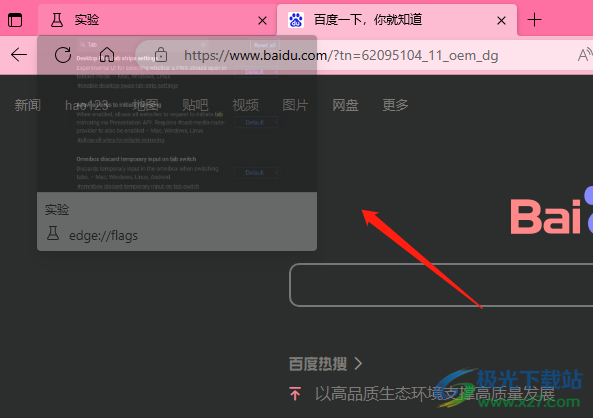
用戶在使用edge瀏覽器時,可以使用其中的多標(biāo)簽頁預(yù)覽功能來展示出標(biāo)簽頁的縮略圖,只需進(jìn)入到實驗窗口中找到Tab Hover Card Images 選項,接著將其設(shè)為 Enabled模式即可解決問題,因此有需要的用戶可以跟著小編的教程操作試試看。

大小:324 MB版本:v127.0.2651.86環(huán)境:WinAll
- 進(jìn)入下載
相關(guān)推薦
相關(guān)下載
熱門閱覽
- 1百度網(wǎng)盤分享密碼暴力破解方法,怎么破解百度網(wǎng)盤加密鏈接
- 2keyshot6破解安裝步驟-keyshot6破解安裝教程
- 3apktool手機(jī)版使用教程-apktool使用方法
- 4mac版steam怎么設(shè)置中文 steam mac版設(shè)置中文教程
- 5抖音推薦怎么設(shè)置頁面?抖音推薦界面重新設(shè)置教程
- 6電腦怎么開啟VT 如何開啟VT的詳細(xì)教程!
- 7掌上英雄聯(lián)盟怎么注銷賬號?掌上英雄聯(lián)盟怎么退出登錄
- 8rar文件怎么打開?如何打開rar格式文件
- 9掌上wegame怎么查別人戰(zhàn)績?掌上wegame怎么看別人英雄聯(lián)盟戰(zhàn)績
- 10qq郵箱格式怎么寫?qq郵箱格式是什么樣的以及注冊英文郵箱的方法
- 11怎么安裝會聲會影x7?會聲會影x7安裝教程
- 12Word文檔中輕松實現(xiàn)兩行對齊?word文檔兩行文字怎么對齊?
網(wǎng)友評論